Detalizēts problēmu novēršanas ceļvedis par to, kā novērst Spotify Web atskaņotāju, kas nedarbojas visās pārlūkprogrammās. Izlasiet visu ziņu, lai iegūtu pilnīgu informāciju.
Spotify ir viena no labākajām platformām, lai baudītu mūzikas pasauli tieši caur tīmekļa pārlūkprogrammu. Ja esat arī Spotify lietotājs, jums tas ir jāizmanto savos klēpjdatoros vai datoros. Vai tā nav?
Šajā piezīmē daudzi lietotāji pēdējā laikā ziņoja, ka Spotify atskaņotājs nedarbojas pareizi tīmekļa pārlūkprogrammās. Ja arī jūs esat viens no viņiem, tad neuztraucieties, mēs varam palīdzēt. Lai gan tas ir ārkārtīgi nomākta, kad vēlaties klausieties savu iecienītāko mūziku, jūs nevarat, jo jūsu Spotify tīmekļa atskaņotājs nedarbojas. Bet vai esat kādreiz mēģinājis saprast, kāpēc tas bieži notiek? Šīm neērtībām var būt vairāki iemesli, piemēram, bojāti vai bojāti sistēmas faili, novecojuši ierīču draiveri, slikts tīkla savienojums, kešatmiņa, pārlūkprogrammas sīkfaili un kas cits.
Lai kāds būtu iemesls, esiet drošs, ka arī problēma ir atrisināma. Par laimi, ir daži risinājumi, kas var novērst šo problēmu. Šajā rakstā mēs apspriedīsim katru, pāriesim uz nākamo sadaļu un uzzināsim visu sīkāk.
Visefektīvākā metode, kā novērst Spotify Web Player, kas nedarbojas visās pārlūkprogrammās (ieteicams)
Ierīču draiveri vienmēr ir atjaunināti. Lai to izdarītu pavisam vienkārši, varat izmantot Bit Driver Updater — globāli ievērojamu draiveru atjaunināšanas rīku, lai labotu visus bojātos draiverus tikai ar vienu peles klikšķi. Šis rīks atvieglo draiveru atjaunināšanu, automatizējot katru funkciju. Turklāt programmatūra automātiski dublē pašlaik instalētos draiverus un sniedz lietotājiem pilnīgu elastību, lai vajadzības gadījumā tos atjaunotu. Noklikšķiniet uz zemāk esošās lejupielādes pogas, lai bez maksas iegūtu Bit Driver Updater.

Vienkārši un ātri risinājumi, lai labotu Spotify Web Player, kas nedarbojas visās pārlūkprogrammās
Izlabojiet Spotify tīmekļa atskaņotāju, kas nedarbojas, izmantojot tālāk norādītos izplatītos, taču ērtos risinājumus. Tomēr jums nav jāizmēģina visi no tiem, vienkārši izpētiet katru, līdz atrodat precīzāko, kas jums noderēs. Lasīsim tos zemāk.
1. risinājums: pārbaudiet interneta savienojumu
Mēs sākam ar acīmredzamāko un efektīvāko risinājumu, t.i., pārbaudām jūsu interneta savienojumu. Ja jūsu Spotify tīmekļa atskaņotājs pēkšņi pārstāj darboties vai mēģināt to atskaņot vēlreiz, bet nekas nenotiek, iespējams, par to ir atbildīgs jūsu internets.
Tāpēc būtu lieliski, ja jūs pārbaudītu tīkla savienojumu. Lai to izdarītu, vispirms mēģiniet atvērt citu vietni. Ja tie neatveras vai ielādējas ilgi, tas ir lēna interneta ātruma dēļ. Bet, ja gadījumā nekas nenotiek, dodieties uz sistēmas ikonām. Pēc tam noklikšķiniet tieši uz LAN vai WIFI ikonas un izvēlieties Problēmu novēršana. Problēmu novēršanas rīks var atrisināt izplatītākās problēmas, taču, ja rodas kļūda DNS serveris nav pieejams, jums ir jārestartē modems.
Un, ja diemžēl modema restartēšana nevar atrisināt problēmu, izmēģiniet labāko tālāk minēto iespēju.
Lasi arī: Izlabojiet kļūdu “DNS serveris nereaģē” operētājsistēmā Windows 10/8/7
2. risinājums: meklējiet palīdzību inkognito režīmā
Ja Spotify tīmekļa atskaņotājs nereaģē jūsu noklusējuma pārlūkprogrammā, iesakām izmantot inkognito režīmu. Tā ir pārlūkprogramma, kas nesaglabā jūsu vēsturi vai jebkādu informāciju. Iespējams, esat kļūdaini konfigurējis noklusējuma pārlūkprogrammas iestatījumus, un tas nav saderīgs ar Spotify tīmekļa lietojumprogrammu. Tad vienīgais veids ir pāriet inkognito režīmā. Atveriet Spotify tīmekļa atskaņotāju inkognito pārlūkprogrammā, izpildiet tālāk norādītās darbības.
1. darbība: Padarīt a noklikšķiniet uz trīs punktu ikonas kas atrodas pārlūkprogrammas augšējā labajā stūrī.
2. darbība: Nākamais, izvēlieties Jauns inkognito logs opciju konteksta izvēlnes sarakstā un noklikšķiniet uz tās.

3. darbība: Kad esat inkognito režīmā, meklējiet Spotify tīmekļa lietojumprogrammu un pārbaudiet, vai tas darbojas pareizi.
Turklāt, ja esat Chrome un Edge lietotājs, varat atvērt inkognito režīma logu, vienkārši nospiežot CTRL+SHIFT+N tastatūras pogas vienlaikus. Un, ja izmantojat pārlūkprogrammu Firefox, tad vienlaikus nospiediet CTRL+SHIFT+P tastatūras pogas.
3. risinājums: izdzēsiet pārlūkošanas datus
Ja iepriekš minētie labojumi neļauj jūsu Spotify darboties jūsu pārlūkprogrammā, ir diezgan droši, ka jūsu pārlūkprogrammā varētu būt kaut kas kļūdains. Šim nolūkam varat mēģināt notīrīt pārlūkošanas datus, piemēram, sīkfailus, pārlūkošanas vēsturi un kešatmiņu.
Daudzi lietotāji dod priekšroku pārlūkprogrammai Chrome, tāpēc ņemsim to kā piemēru, atveriet tukšu cilni un nospiediet CTRL+SHIFT+Dzēst taustiņus, lai tieši atvērtu pārlūkošanas datu notīrīšanas logu, kā parādīts tālāk.

Katram gadījumam, ja, dzēšot kešatmiņas failus, pārlūkošanas vēsture neatrisina Spotify tīmekļa atskaņotāja nedarbošanās problēmu, pārbaudiet citus tālāk minētos risinājumus.
Lasi arī: Kā notīrīt kešatmiņu pārlūkprogrammās Chrome, Firefox, Safari un IE
4. risinājums: mēģiniet izskalot DNS
Lai piekļūtu vietnei, personālajam datoram ir nepieciešama adrese no DNS servera, ja DNS dati tiek bojāti vai nederīgi, var rasties problēma, ka Spotify nedarbojas. Bet neuztraucieties, to var atrisināt, izskalojot DNS. Tādējādi tiks notīrīti DNS nederīgie kešatmiņas dati. Lūk, kā to izdarīt:
1. darbība: Atveriet dialoglodziņu Palaist, izmantojot īsinājumtaustiņus Windows logotips + R.
2. darbība: Pēc tam ievadiet cmd iekšā Run lodziņā un vispār hit Enter + SHIFT atslēgas. Ja gadījumā, lodziņā tiek prasīta atļauja, noklikšķiniet uz JĀ.

3. darbība: Kad tiek parādīts komandu uzvednes logs, tad ierakstiet šādu komandu un pēc tam nospiediet tastatūras taustiņu Enter.
ipconfig /flushdns
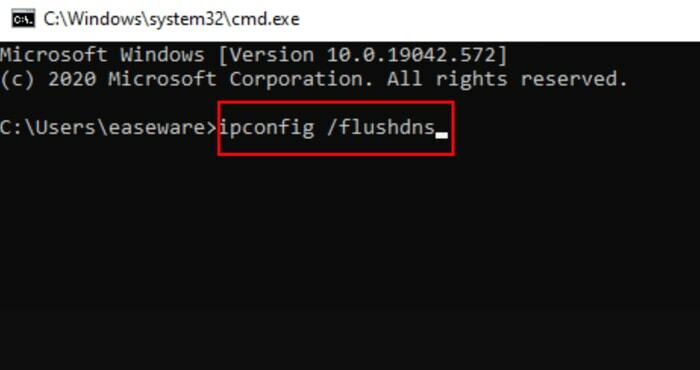
4. darbība: Pagaidiet kādu laiku, līdz jūsu DNS kešatmiņas dati ir veiksmīgi notīrīti.
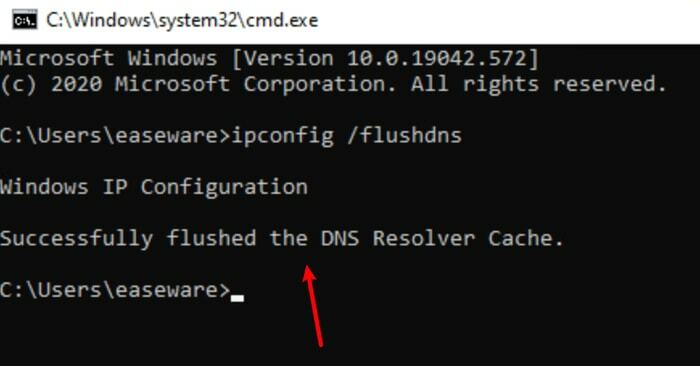
Veiciet iepriekš minētās darbības un pēc tam pārbaudiet, vai Spotify tīmekļa atskaņotāja nedarbošanās problēma ir novērsta.
Lasi arī: Kā nomainīt Spotify atskaņošanas saraksta vāku | Mainiet atskaņošanas saraksta attēlu vietnē Spotify
5. risinājums: atjauniniet ierīces draiverus
Novecojuši ierīču draiveri galvenokārt ir atbildīgi par datora kļūdām. Vai tas ir par nevainojami spēlējot tiešsaistes spēli vai klausoties iecienītāko dziesmu, izmantojot tīmekļa atskaņotāju, piemēram, Spotify, draiveriem ir svarīga loma. Ja šie ierīču draiveri tiek bojāti vai novecojuši, tas ietekmē jūsu ierīces vispārējo veiktspēju. Tāpēc ir ļoti svarīgi laiku pa laikam atjaunināt ierīces draiverus.
Lai to izdarītu, viegli un ātri varat izmantot trešās puses pakalpojumus draiveru atjauninātāja programmatūra piemēram, Bit Driver Updater. Šī ir viena no vispiemērotākajām draiveru atjaunināšanas programmām visu novecojušo draiveru atjaunināšanai tikai ar dažiem peles klikšķiem. Izmantojot šo programmatūru, varat arī novērst daudzas ar Windows saistītas problēmas, piemēram, Blue Screen of Death kļūdas, regulāras sistēmas avārijas, lēnu datora veiktspēju un daudz ko citu.
Tālāk ir sniegta pilnīga apmācība par draiveru atjaunināšanu, izmantojot vienas pieturas risinājumu Bit Driver Updater:
1. darbība: Noklikšķiniet uz tālāk esošās saites, lai lejupielādēt Bit Driver Updater par brīvu.

2. darbība: Pēc tam palaidiet iestatīšanas failu, veicot dubultklikšķi uz tā un izpildiet ekrānā redzamos norādījumus lai datorā instalētu Bit Driver Updater.
3. darbība: Pēc tam darbvirsmā veiciet dubultklikšķi uz Bit Driver Updater, lai to izsauktu datorā, un pēc tam pagaidiet, līdz programmatūra skenē jūsu datoru bojātiem, bojātiem vai novecojušiem draiveriem.
Piezīme: Lietotājs var arī sākt skenēšanu manuāli. Šim nolūkam tikai noklikšķiniet uz pogas Skenēt no kreisās izvēlnes rūts.

4. darbība: Pārbaudiet skenēšanas rezultātus un noklikšķiniet uz Atjaunot visu opciju.

Šeit jūsu datoram ir atjaunināti jaunākie Windows draiveri. Bitu draivera atjauninātājs ir pieejams divos modeļos, t.i., bezmaksas vai pro versija. Tomēr būtu lieliski, ja atjauninātu novecojušos draiverus, izmantojot Bit Driver Updater pro versiju.
Tā kā bezmaksas versija neļaus piekļūt programmatūras uzlabotajām funkcijām. Pro versija arī automātiski dublē esošos draiverus pirms jebkādu izmaiņu veikšanas, tāpēc, ja rodas kāda kļūda, varat bez problēmām atjaunot draiveru vecāku versiju. Pēc novecojušo ierīču draiveru atjaunināšanas Spotify tīmekļa atskaņotāja nedarbošanās problēma ir jānovērš.
Lasi arī: Kā atjaunināt audio draiverus operētājsistēmā Windows 10, 8, 7
Spotify Web Player nedarbojas visās pārlūkprogrammās: LABOTS
Tātad šie ir iespējamie risinājumi, kas var likt jūsu Spotify atkal darboties jūsu izvēlētajā pārlūkprogrammā. Mēs ceram, ka iepriekš minētie risinājumi palīdzēs jums novērst Spotify tīmekļa atskaņotāju, kas nedarbojas visās pārlūkprogrammās.
Tālāk komentāru sadaļā pastāstiet mums, kurš risinājums jums bija vislabākais. Tāpat komentējiet, ja jums ir jautājumi, papildu ieteikumi vai idejas.
Visbeidzot, abonējiet mūsu biļetenu, lai iegūtu vairāk ar tehnoloģijām saistītu emuāru un informācijas. Papildus tam sekojiet mums tādās sociālo mediju platformās kā Facebook, Twitter, Instagram, un Pinterest tūlītējiem atjauninājumiem.